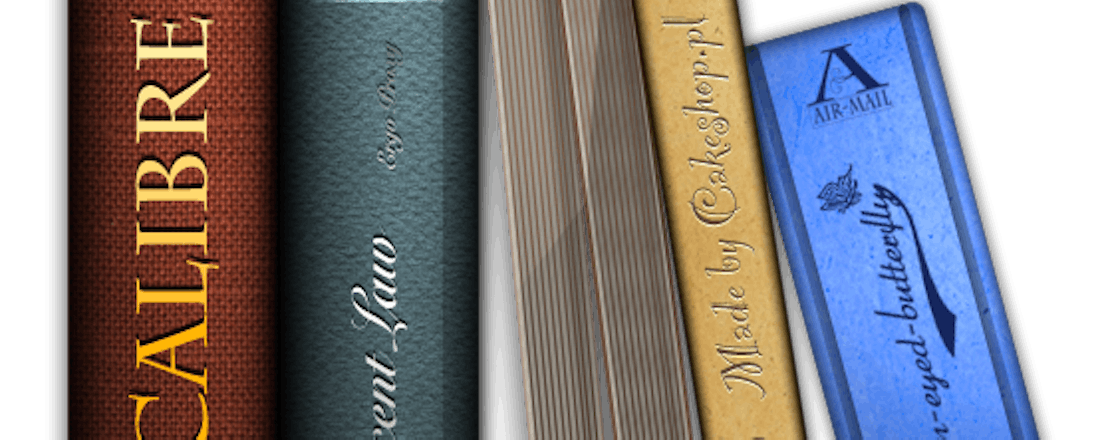12 tips voor digitale bibliotheek Calibre
E-books zijn nog steeds razend populair en je kunt de digitale boeken op veel verschillende manieren verkrijgen. Dit maakt het wel moeilijk om je collectie van boeken netjes op orde te houden. Met Calibre houd je eenvoudig een bibliotheek bij.
Tip 01: E-books lezen
Van steeds meer al bestaande titels verschijnt ook een digitale versie, en van nieuwe titels is in zo’n tachtig procent van de gevallen ook meteen een e-book-versie beschikbaar. Bovendien zijn er steeds meer websites, zoals De Slegte en Tom Kabinet, waar tweedehands e-books worden aangeboden. Tegelijkertijd wordt het steeds makkelijker om e-books te lezen. Er is een enorm aanbod speciale e-readers en omdat de schermen van tablets en smartphones flink zijn verbeterd, zijn er ook steeds meer mensen die hun boeken op deze apparaten lezen.
Waar het nogal eens misgaat, is als mensen boeken kopen of downloaden bij verschillende aanbieders en deze op verschillende apparaten willen lezen. Hoewel epub het meest gangbare formaat is, worden ook mobi en azw (Kindle) gebruikt. Daarnaast zijn er met name veel oudere boeken die zijn opgeslagen in het pdf-formaat. Niet alle e-readers en apps voor smartphone of tablet kunnen met al deze formaten overweg. Gelukkig biedt Calibre uitkomst.
©PXimport
Epub2 versus epub3
Met een marktaandeel van zo’n 90% is epub het populairste formaat voor e-books. Minder bekend is dat we het dan doorgaans hebben over epub2, terwijl epub3 inmiddels flink in op-komst is. Dit nieuwere formaat biedt mogelijkheden om een e-book interactief te maken en zorgt ervoor dat ook audio en video in boeken kan worden opgenomen. Daarnaast heeft de lezer veel meer invloed op de manier waarop een boek kan worden gelezen. Houd er rekening mee dat epub3 door wat oudere e-readers vaak niet wordt ondersteund. In dat geval heeft Calibre gelukkig de mogelijkheid om een e-book te converteren naar het ou-dere epub2, al kan het dan wel voorkomen dat je bepaalde functionaliteit zult moeten missen.
Tip 02: Calibre
Calibre is al sinds jaar en dag hét programma om je e-books mee te beheren. Dit gratis hulpje ondersteunt alle (on)bekende formaten en maakt het mogelijk om je boekencollectie – of een deel ervan – eventueel te converteren zodat je ze op elk gewenst apparaat kunt lezen. Calibre is, in tegenstelling tot vrijwel alle andere e-bookprogramma’s of -apps, onafhankelijk en ook niet gelieerd aan een bepaalde online boekenwinkel. In plaats van gedwongen winkelnering, kun je rustig checken bij welke winkel een e-book het voordeligst is en dat bestand na aanschaf indien nodig met Calibre converteren naar een voor jouw e-reader geschikt formaat. En het boek vervolgens nog overzetten naar je apparaat. De nieuwste versie van Calibre kun je hier downloaden, waarna je je collectie epubs, pdf’s, mobi’s, iBooks of andere bestanden in een handomdraai kunt toevoegen.
©PXimport
Tip 03: ISBNdb koppelen
Wanneer je één of meerdere boeken in Calibre selecteert en op Ctrl+D drukt, heb je de mogelijkheid om de ontbrekende metadata (titel, auteur, commentaar, uitgever, omslag enzovoort) automatisch van internet op te halen. Een belangrijke bron hiervoor is www.isbndb.com.
Voordat Calibre hier ook bij kan, moet je een ISBNdb-account aanmaken. Helaas is dit slechts zeven dagen gratis te proberen, daarna betaal je minimaal (circa) een tientje per maand. Best prijzig dus, maar heb je dat er voor over, dan ga je als volgt te werk:
Ga naar de site, kies in het menu voor Account en volg de stappen. Bevestig je inschrijving door op de link te klikken die je via mail ontvangt. Kies nu op ISBNdb.com bij je account voor Developer Area / Remote Access API / Manage Access Keys en druk op Generate new key. Kopieer vervolgens de gegenereerde sleutel van acht karakters naar het klembord.
Kies in Calibre voor Voorkeuren / Metadata downloaden en klik linksonder bij Bron op ISBNdb. Wanneer je hier nog niets hebt geconfigureerd, staat er een rood kruis voor. Klik vervolgens op de knop Geselecteerde bron configureren. Plak nu achter isbnDB sleutel de sleutel en klik op Opslaan. Wanneer je nu de metadata van een boek opzoekt, wordt voortaan ook de database van ISBNdb geraadpleegd.
©PXimport
Via ISBNdb voeg je (tegen betaling) automatisch metadata toe aan je boeken
-
Tip 04: Omzetten naar Word
Het is ook mogelijk om boeken in Calibre om te zetten naar docx, zodat je ze kunt bewerken in bijvoorbeeld Microsoft Word of een andere tekstverwerker. Klik hiervoor met de rechtermuisknop op een boek en kies in het menu voor Boeken converteren / Individueel converteren. Kies nu rechtsboven achter Uitvoerformaat voor DOCX. Klik vervolgens op OK om het boek om te zetten. Bij het converteren wordt het oorspronkelijke formaat behouden en een kopie gemaakt in nieuwe formaat. Je kunt dit vervolgens openen door in de bibliotheek, wanneer je een boek hebt aangeklikt, aan de rechterkant (onderdeel Details) achter Formaten te klikken op DOCX.
©PXimport
Tip 05: Virtuele bibliotheken
Naarmate je verzameling boeken groeit, kan het prettig zijn om je collectie in genres te gaan onderbrengen, bijvoorbeeld ‘romans’, ‘Mijn favoriete auteurs’, ‘Engelstalig’, ‘ongelezen’ enzovoort. Dat kan al grotendeels door je boeken tags mee te geven, maar Calibre beschikt ook over de mogelijkheid om zogeheten virtuele bibliotheken aan te maken. Hier wordt dan – aan de hand van bijvoorbeeld zoekterm, auteur en/of tag – slechts een specifiek deel van je verzameling als subcollectie getoond. Het is een handige manier om je bibliotheek overzichtelijk te houden zonder dat je je boeken op verschillende locaties hoeft te bewaren.
Klik linksboven in Calibre op Virtuele bibliotheek en kies Virtuele bibliotheek maken. Geef je virtuele bibliotheek eerst een passende naam. Voer vervolgens een zoekopdracht in of kies een opgeslagen zoekopdracht. Je kunt ook onderaan klikken op Auteurs, Labels, Uitgevers enzovoort en zo een bibliotheek samenstellen. Klik vervolgens op OK om je bibliotheek op te slaan. Extra tip: druk nogmaals op Virtuele bibliotheek en kies voor Toon virtuele bibliotheek als tabs om voortaan met een muisklik snel tussen je subcollecties te kunnen wisselen.
©PXimport
Tip 06: Ontdubbelen
Bent jij iemand die fanatiek (gratis) boeken van diverse plekken downloadt, dan is de kans groot dat je vroeg of laat dubbele titels in je verzameling hebt. Zeker wanneer je duizenden e-books in je collectie hebt, valt dit niet snel op. Gelukkig is een handige plug-in voor Calibre met de naam Find Duplicates die goed van pas komt om je collectie netjes te houden. Om deze te installeren, ga je naar Voorkeuren en kies je onder Geavanceerd voor Plug-ins. Klik nu op Nieuwe plug-ins verkrijgen, kies in de lijst die verschijnt voor Find Duplicates en druk daarna op Installeren. Je dient Calibre te herstarten en zult daarna een nieuwe knop genaamd Find Duplicates in de werkbalk aantreffen. Klik hierop, voer eventuele parameters in en na enkele seconden verschijnt een overzicht van alle dubbele of zeer op elkaar lijkende boeken.
©PXimport
Tip 07: Uiterlijk aanpassen
Hoewel Calibre veel meer in huis heeft dan alle andere e-bookprogramma’s, is niet iedereen even gecharmeerd van het uiterlijk. Standaard is Calibre nogal zakelijk en een eerste stap om hier wat aan te doen is door rechtsonder op de knoppen te klikken waarmee je de Omslagbrowser en/of het Omslaggrid inschakelt. Deze weergave kun je via de knop Voorkeuren / Uitstraling gevoel (onder Interface) helemaal naar je hand zetten.
Ook interessant is hier het tabblad Hoofdvenster, waar je onder Pictogrammen thema ervoor kunt zorgen dat Calibre andere pictogrammen laat zien waarvan ook de grootte is aan te passen. Ook kun je voor een ander lettertype kiezen en kleuren veranderen.
©PXimport
Tip 08: Meer metadata
Bij tip 3 las je hoe je ISBNdb kunt raadplegen voor ontbrekende metadata van je boeken. Er zijn nog twee belangrijke bronnen, die niet standaard worden geraadpleegd: www.bol.com en www.amazon.nl. Deze zijn echter via plug-ins alsnog aan Calibre toe te voegen. Ga hiervoor naar het onderdeel Nieuwe plug-ins verkrijgen (zie tip 6) en installeer de plug-ins BOL_NL en Amazon.com Multiple Countries. Herstart Calibre. Druk nu op Ctrl+D en kies vervolgens voor Download configureren. Schakel BOL_NL en Amazon.com Multiple Countries in door er een vinkje voor te zetten. Klik bij deze laatste nog even op de knop Geselecteerde bron configureren en zorg er onderaan voor dat de Amazon-website van Nederland is geselecteerd.
Extra tip: interessant bij Bronnen voor Metadata is de kolom Prioriteit omslag. Afhankelijk van het getal dat hier staat (hoe lager, des te meer voorkeur) zal Calibre op die plek een omslag zoeken en downloaden wanneer deze ontbreekt.
Beveiligde boeken
Er zijn zoals besproken meerdere bestandsformaten voor e-books en niet al deze bestanden kun je wijzigen. Sommige bestanden zijn namelijk beveiligd en kun je daarom niet omzetten. Het gaat hierbij om boeken van Amazon (.AZW-bestanden) en .epub- of pdf-bestanden met een DRM-beveiliging. Vaak wordt DRM (digital rights managment) gebruikt als kopieerbeveiliging waarmee je boeken op een beperkt aantal readers kunt gebruiken. Zo kun je boeken delen met bijvoorbeeld je gezin. .AZW-bestanden kun je alleen uitlezen op een Kindle e-reader van Amazon (naast je smartphone of tablet), dus als je een andere e-reader hebt dan kun je dergelijke boeken niet lezen. Het lastige aan DRM is dat het de betalende gebruiker straft doordat hij zijn aankoop niet vrij kan gebruiken en ook het maken van een back-up vaak onmogelijk wordt. Wil je baas zijn over je eigen gekochte e-books, dan kun je de DRM verwijderen. Uitleggen hoe dat moet, is echter (net als het verwijderen van DRM zelf) in Nederland verboden. Evengoed is op internet veel informatie te vinden.
©PXimport
Tip 09: Bieb verhuizen
Wil je je Calibre-collectie naar een andere locatie verhuizen, bijvoorbeeld omdat je daar meer opslagruimte hebt? Dat gaat gelukkig heel eenvoudig. Kies in de werkbalk voor Calibrebibliotheek en kies onder in het venster voor Verplaats de momenteel gebruikte bibliotheek naar de nieuwe locatie. Gebruik nu de knop achter Nieuwe locatie om de andere plek te selecteren en kies OK.
©PXimport
Je verplaatst je Calibre-boekenkast eenvoudig naar een andere locatie
-
Tip 10: Calibre Server
De meeste mensen verbinden hun e-reader, tablet of smartphone via een usb-kabel met de computer waarop Calibre staat, om e-books via de functie Naar apparaat sturen over te zetten. Een andere manier om dit (draadloos) te doen is door de ingebouwde Calibre-server in te schakelen. Dit doe je via de knop Verbinden/delen / Inhoudsserver starten. Je kunt dan, door het ip-adres van die computer op een ander apparaat in de browser in te typen en hier :8080 achter te zetten, overal in je netwerk bij je boeken. Calibre ondersteunt ook Open Publication Distribution System (opds), wat het delen nog makkelijker maakt. Installeer op je Android- of iOS-apparaat een app als Marvin, FBReader of een andere e-book-app die opds kent, en je kunt je collectie boeken heel eenvoudig op afstand doorzoeken en overzetten. Je kunt de server configureren via Voorkeuren / Delen via (Inter)net. Calibre Server gebruikt standaard geen https, waardoor de uitwisseling van gegevens niet veilig is. Gebruik deze server dan ook alleen binnen je eigen netwerk, tenzij je weet hoe je zelf een beveiligingslaag kunt aanbrengen.
©PXimport
Zijn e-books goedkoper?
Hoewel je wellicht denkt dat e-book veel goedkoper moeten zijn dan gedrukte boeken, is dat niet zo. Het drukken en verspreiden van fysieke boeken vormt een kleiner gedeelte van de totale kosten als je wellicht zou denken. Nieuwe e-books zijn daardoor meestal net zo duur als hun fysieke tegenhangers. Op oudere e-books kun je vaak wel goede aanbiedingen vinden. Daarnaast hebben zowel Amazon als Kobo een abonnement waarin je onbeperkt boeken kunt lezen. Voor veellezers interessant, al krijg je met een dergelijk abonnement geen toegang tot het hele aanbod e-books. Het gaat om een selectie uit het totale aanbod.
Tip 11: Nieuwslezer
Het is in Calibre mogelijk om via rss allerlei nieuws uit externe bronnen te betrekken en er op gezette tijden automatisch een e-book of e-magazine van te maken. Standaard zijn er meer dan 1600 nieuwsbronnen in binnen- en buitenland waaruit je een selectie kunt maken: een handige manier om ervoor te zorgen dat de hoogtepunten dagelijks in Calibre – of je mobiele apparaat – in e-book-formaat worden getoond. Druk boven in de werkbalk op de knop Nieuws downloaden om een overzicht te krijgen van alle nieuwsbronnen, gerubriceerd op land. Maak je keuze en geef aan met welke frequentie het nieuws moet worden opgehaald. Nieuws dat is binnengehaald, vind je vervolgens links onder het label Nieuws. Calibre maakt gebruik van standaard rss-feeds voor het binnenhalen van nieuws. Wil je een andere nieuwsbron toevoegen, klik dan op het pijltje naast de knop Nieuws downloaden en kies voor Een aangepaste nieuwsbron toevoegen.
©PXimport
Een handige manier om ervoor te zorgen dat je al het nieuws dagelijks als e-book krijgt
-
Tip 12: Calibre Companion
De makkelijkste manier om via Calibre je e-books op je Android of iOS-apparaten over te zetten, is via de relatief nieuwe Calibre Companion-app die voor deze twee platformen beschikbaar is. Installeer de app op je smartphone/tablet, selecteer vervolgens in Calibre de boeken die je wilt delen en kies voor Verbinden/delen / Draadloze apparaat-verbinding maken. Je kunt natuurlijk ook contact maken vai Calibre Server (tip 10) en zo e-books naar je mobiele apparaat downloaden. Calibre Companion is vooral bedoeld om je digitale bibliotheek goed te organiseren. Om boeken daadwerkelijk te kunnen lezen, heb je nog een aparte e-reader-app nodig.
De geschiedenis van Calibre
De oervader van Calibre – Linprs500 – werd geboren in 2006, het jaar waarin ook het eerste commerciële e-ink-apparaat op de markt verscheen: de PRS-500. Deze reader van Sony werkte niet met Linux en gebruikte bovendien het afwijkend lrf-bestandsformaat voor de boeken. Kovid Goyal ontwikkelde daarom het hulpje Linprs500 waarmee de PRS-500 ook met Linux-pc’s kon communiceren én het mogelijk werd om andere e-boekformaten om te zetten naar lrf en andersom. In 2008 kreeg Linprs500 een grafische schil en omdat het inmiddels ook andere e-bookreaders ondersteunde, werd het omgedoopt tot Calibre. Aardig detail is dat je deze naam volgens de maker hoort uit te spreken als ‘Cali-ber’ en dus niet als ‘Ca-libre’. In de jaren daarop is Calibre uitgegroeid tot hét hulpmiddel voor het beheren en bewerken van e-bookbibliotheken en is het beschikbaar gekomen in tientallen verschillende talen. Waar tegenwoordig veel e-readers de gebruiker min of meer dwingen om e-boeken bij een bepaalde winkel aan te schaffen en weinig flexibiliteit bieden, streeft Calibre ernaar om je zelf te laten bepalen waar je je boeken koopt en op welke apparaten je ze leest. En daar mag best voor gedoneerd worden.